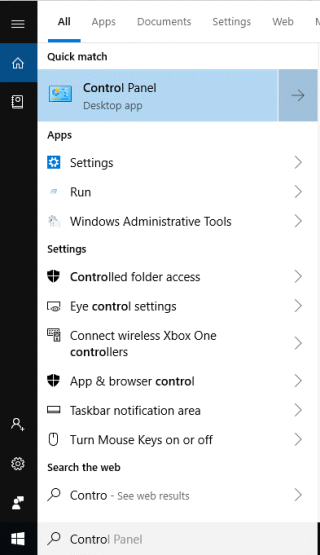Un archivo de documento maestro o archivo de origen que se utiliza para trabajar dentro del programa de creación de Flash se denomina archivos de Flash. Las películas Flash se crean en archivos .SWF. Flash ha hecho de Internet un lugar interactivo. Son animaciones incrustadas en un sitio web, solo se pueden ver si tiene el complemento Adobe Flash Player en su navegador. No importa si HTML 5 se ha ganado millones de corazones, pero el flash todavía se mantiene firme cuando hablamos de animaciones ricas y juegos interactivos avanzados.
Una de las plataformas de redes sociales más famosas, Facebook todavía tiene juegos flash geniales. La lista no termina aquí. Y si puedes descargarlos y conservarlos, es uno de los mejores beneficios entre otros. Una vez descargados, puedes reproducirlos sin conexión, cuando quieras. También puede convertirlos a cualquier formato, guardarlos en su teléfono inteligente o usarlos en presentaciones de PowerPoint.
Los archivos de animación Flash están incrustados como archivos de formato web pequeño en páginas web. Descargarlos sin ayuda externa puede ser una tarea difícil. Pero no se preocupe, lo guiaremos para descargar archivos flash en su Internet Explorer, Chrome, Firefox.
Pasos para descargar archivos Flash con Internet Explorer
En versiones anteriores, obtener archivos SWF era fácil, pero desde Windows 7, debe tomar una ruta más larga. Sin embargo, hemos mencionado una guía paso a paso para ayudarlo a obtener los archivos SWF almacenados en caché.
Paso 1: Vaya a su computadora con Windows e inicie sesión con la cuenta de administrador.
Paso 2: Inicie Internet Explorer y vaya al video que desea descargar.
Paso 3: Ahora escriba e inicie el Panel de control desde la barra de búsqueda en el escritorio.

Paso 4: Vaya a Opciones de carpeta / Opciones del Explorador de archivos en el Panel de control. Haga clic en la pestaña Ver .


Paso 5: Ahora localice Mostrar archivos y carpetas ocultos y coloque una marca de verificación junto a él para habilitarlo.

Paso 6: también, desmarque " Ocultar extensiones para tipos de archivo conocidos" y " Ocultar archivos protegidos del sistema operativo "
Paso 7: ahora sigue este camino:
- C: \ Usuarios \ Nombre de usuario \ AppData \ Local \ Microsoft \ Windows \ INetCache
Por ejemplo :-
C: \ Users \ srishti.sisodia.TWEAKORG \ AppData \ Local \ Microsoft \ Windows \ INetCache

Alternativamente, puede iniciar Internet Explorer e ir a Configuración-> Opciones de Internet-> Localizar historial del navegador-> Configuración. En Configuración de datos del sitio web, en la pestaña Archivos temporales de Internet, haga clic en 'Ver archivos' para obtener la carpeta INetCache.

Paso 8: Abra estas carpetas y busque el archivo SWF. También puede escribir y buscar archivos idénticos.
Paso 9: Copie el archivo SWF en cualquiera de los directorios que desee.
Leer también: -
Las 7 mejores alternativas al navegador Tor: navegar de forma anónima ¿No puede usar el navegador TOR? Los 7 principales navegadores que puede usar en lugar de TOR para navegar de forma anónima. Sigue leyendo ...
Pasos para descargar archivos Flash usando Chrome
Debe utilizar la configuración del navegador Chrome para obtener el archivo SWF. ¡Empecemos!
Paso 1: ve al video flash en Chrome. Deje que se cargue por completo.

Paso 2: haga clic con el botón derecho en la página web y, en el menú contextual, seleccione Inspeccionar.

Paso 3: Obtendrá las herramientas de desarrollo en una pequeña ventana en la misma pantalla, ya sea en la parte inferior o en el lado derecho de la ventana del navegador.

Paso 4: busque el archivo SWF de los códigos. Puede usar la opción de selección (presione Ctrl + Shift + C para habilitarla), coloque el cursor sobre el video para ubicar el código, si hay más de un video en la página.
Paso 5: Haga clic en el video Flash y el código se resaltará en azul. La ruta también se selecciona automáticamente en el código.

Paso 6: Elija la URL y péguela en la barra de direcciones de su navegador Chrome, luego ábrala nuevamente.
Paso 7: Se guardará en la carpeta Descargas de su computadora. Puede guardar el video en su computadora en cualquier lugar que desee.
Leer también: -
Cómo habilitar JavaScript en navegadores web Muchos sitios web de Internet contienen JavaScript para hacer que funciones específicas en la página web sean funcionales. Si JavaScript ha sido deshabilitado ...
Pasos para descargar archivos Flash a través de Firefox
Paso 1: Abra la página web con el archivo SWF incrustado.
Paso 2: haga clic con el botón derecho en la página web para obtener Ver información de la página.

Paso 3: Elija la pestaña Medios y desplácese por los elementos para ubicar el archivo SWF.
Paso 4: Haga clic en el archivo SWF para seleccionarlo y haga clic en el botón Guardar como para almacenarlo en su ubicación preferida.

Entonces, de esta manera, puede obtener los archivos flash descargados y reproducirlos en Media Player Classic. También puede arrastrarlo, soltarlo y reproducirlo en su navegador. A partir de ahora, si te encuentras con alguno de los videos o juegos animados, puedes descargarlos y mantenerlos sin conexión.
¿Te gusta el artículo? Comparta sus pensamientos a continuación en la sección de comentarios.